În comentariile la articolul despre configurarea navigatorului Firefox v-am promis că voi scrie ceva similar și pentru Chrome, ceea ce fac chiar acum. Și de această dată e vorba de setări care mie, unul, mi-au oferit foarte bune rezultate, adică de preferințe personale, nicidecum de recomandări pe care le arunc în stânga și-n dreapta cu aere de mare specialist.

Înainte de toate, pentru a evita ulterioare surprize neplăcute, vă recomand să efectuați un backup al setărilor actuale ale navigatorului Google Chrome. Pentru asta, deschideți caseta Run și tastați în aceasta comanda de mai jos:
%USERPROFILE%\Local Settings\Application Data\Google\Chrome\User Data
La executarea acestei comenzi se va deschide Windows Explorer în locația ce găzduiește preferințele navigatorului. Închideți Google Chrome și copiați folderul Default:
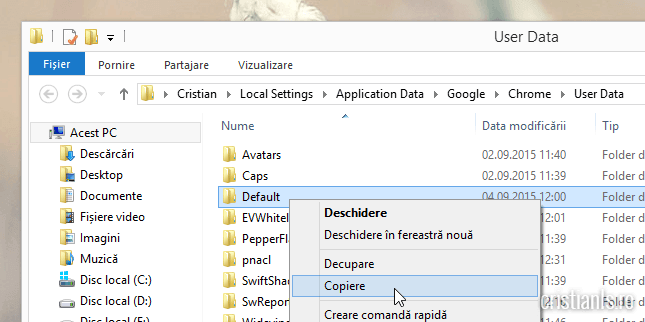
Lipiți-l într-un loc sigur, în Documente de exemplu, pentru a-l avea la îndemână în caz că doriți să readuceți Google Chrome la stadiul avut înainte de efectuarea modificărilor.
Configurare Google Chrome pentru o performanță mai bună
Aveam de gând să includ în acest ghid și două extensii care suspendau filele inactive și conținutul Flash, dar Google a avut grijă ca începând cu versiunea actuală a Chrome (pentru cei care vor citi acest ghid mai târziu, vorbim de versiunea 45), navigatorul să facă asta pe cont propriu, așadar nu mai este nevoie să apelăm la extensii în acest scop.
Accesarea panoului de configurare a Google Chrome, după cum am explicat și în acest articol, se face tastând în bara de adrese comanda about:flags. Pentru a localiza rapid o caracteristică, apăsați Ctrl+F și tastați în caseta de căutare numele acesteia.
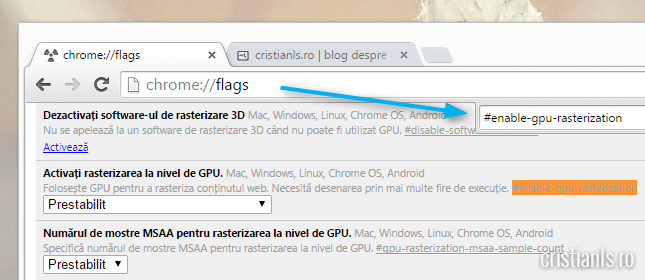
Iar acum, după ce ne-am asigurat că toată lumea știe ce are de făcut, haideți să vedem ce caracteristici și cum anume le configură:
- #enable-gpu-rasterization – Activat
În mod implicit, Google Chrome încearcă să încarce complet paginile Web înainte de a le afișa. Din această cauză, paginile Web cu imagini, video-uri sau animații se încarcă mai greoi decât în alte navigatoare Web. Activând rasterizarea la nivel de GPU vom lăsa în seama plăcii video sarcina afișării conținutului multimedia, iar în acest fel site-urile se vor încărca mai rapid.
- #enable-fast-unload – Activat
Pentru a închide mai repede filele și ferestrele deschide în Google Chrome putem activa închiderea rapidă. Activarea acestei caracteristici va permite componentei JavaScript să ruleze independent de interfața grafică.
- #enable-offline-auto-reload – Dezactivat
Această caracteristică forțează reîncărcarea automată a site-urilor atunci când dispozitivul este reconectat la internet. De exemplu, dacă după accesarea unui site Web și am pierdut conexiunea la Internet, în momentul reconectării Google Chrome va redescărca respectivul site.
Această caracteristică nu este activată în mod implicit, dar deoarece am văzut că unii „deștepți” recomandă activarea ei deoarece „au auzit pe cineva care cunoștea pe unul care avea un frate ce a activat-o și a fost tare mulțumit de rezultate”. Sau, mă rog, invocând altă motivație la fel de idioată.
Dezactivarea plugin-urilor
Google Chrome vine cu o serie de plugin-uri preinstalate și activate. Renunțați la cele de care nu aveți nevoie (eu le-am dezactivat pe toate) dezactivându-le din chrome://plugins/:
Dezactivați, de asemenea, și toate extensiile pe care nu le folosiți și, dacă ați instalat așa ceva, dezinstalați și toolbar-urile (barele de instrumente) Yahoo!, Ask, șamd. Acestea din urmă, în ciuda funcțiilor noi pe care le adaugă navigatorului, nu fac altceva decât să-i afecteze performanțele și să crească consumul de memorie RAM.
Tot în scopul îmbunătățirii performanței puteți activa și accelerarea hardware. Am vorbit despre acest subiect aici, așadar nu cred că este necesar să mai repet pașii descriși acolo.
Iar la final, rulați Chrome Cleanup Tool, un progrămel dezvoltat de Google și care elimină tot software-ul ce poate afecta buna funcționare a Google Chrome.
Sunteți invitați să veniți cu sugestii, să contraziceți sau să susțineți fiecare dintre ajustările menționate, dar am rugămintea să vă justificați convingerile astfel încât să înțeleagă toată lumea de ce faceți respectivele recomandări.
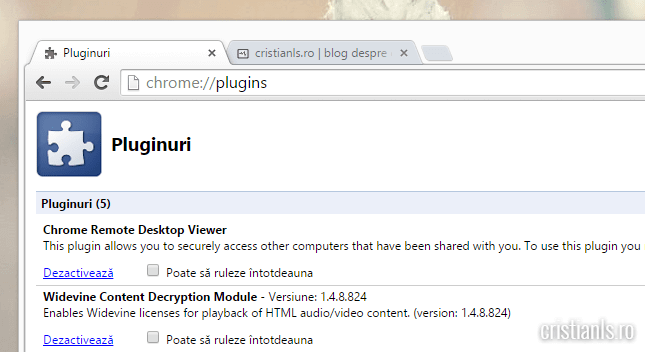
Mulțumim încă o dată pentru sfaturi și la cât mai multe Performance Hacks!
Apropo, îmi place „haina” cea nouă (partea de sus) a site-ului :D.
Mulțumesc și eu, mă bucur să știu că modificările (header, navbar & logo) nu-mi plac doar mie. :)
Bun articol! Se mai aplică și acum după mult trambitata versiune 45 despre care se spune că administrează mult mai bine memoria RAM?
Am scris doar despre ce poate fi aplicat începând cu versiunea 45, deci da, se aplică.
Salut, Cristian!
Interesant artiolul și util. De curând am folosit Citrio, un browser foarte asemănăor cu Google Chrome, dar care are în plus un downloader ”deștept”. Poți să faci o recenzie despre acesta? Mulțumesc!
Interesant browser…
Prima optiune #enable-gpu-rasterization spui ca ar trebui s-o activam, dar eu am placa video integrata la PC, nu am dedicata. si in cazul asta nu stiu daca e bine sa activez acea optiune. Este setat implicit pe „Prestabilit” la mine.
Folosesc Chrome pe 64 biţi, versiunea beta, mai exact 46.0.2490.13 beta-m (64-bit).
Această versiune merge foarte bine, am făcut setările din articol, totul este OKay !
De obicei versiunile Chrome Beta mai „crapa” ori o iau razna uneori,de aceea este bine sa folosesti mereu versiunea stable(stabila).
Sa speram conform noilor zvonuri/stiri din domeniul tech,ca versiunile viitoare vor avea parte de mai multa optimizare la partea de consum la memoriei RAM.
Felicitari pentru tutorial !!
Multumesc pt. ajutor! Esti supermaister!
La fix, ca al meu Chrome tocmai da semne de osteneala. Mersi!
Interesant articolul , numai ca eu am renuntat de cateva luni la Chrome si am trecut la Opera care mi se pare ceva mai suplu.
Pe cand un tutorial si despre Opera , desigur daca iti gasesti timpul necesar.
Multam Cristian.
Nu foarte curând, din păcate. Am Opera, dar îl folosesc la fel ca pe IE, doar pentru a vedea cum funcționează în acestea site-urile la care lucrez.
Intrebare: la plugin-uri, ai dezactivat si „Adobe Flash Player”?
Nu, încă e nevoie de el pe unele site-uri.